inZOI 是一款 3D 模拟养成类游戏,主打高自由度。在游戏里,玩家能全方位自定义角色形象、职业发展、社交关系以及生活环境,打造别具一格的虚拟人生。但受实时渲染和网络交互的影响,不少玩家在游玩过程中会遇到延迟高、黑屏、卡顿和掉帧等问题。下面,为大家介绍一系列有效的解决办法。
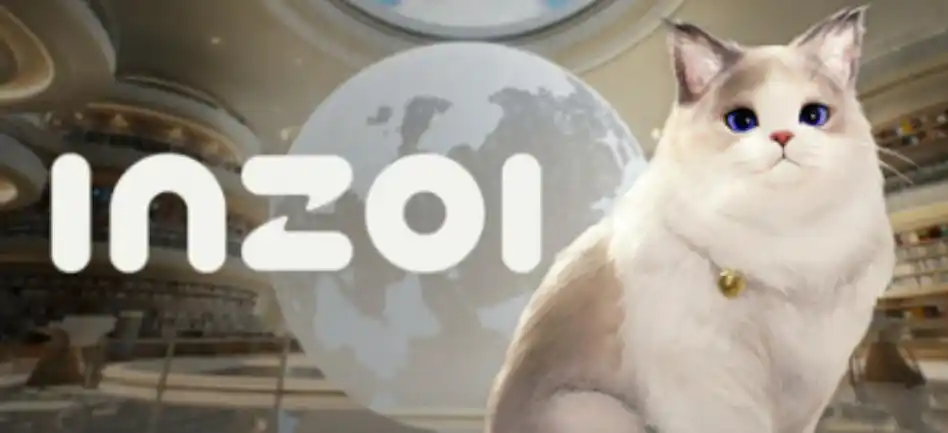
一、使用奇游加速器改善网络状况
inZOI 的社交匹配与场景加载,对实时数据传输的要求很高。由于服务器跨区,玩家连接时,容易因物理距离远或网络拥堵,出现延迟问题。奇游加速器借助全球专线节点和智能路由算法,能够简化游戏数据包的传输路径。玩家打开加速器客户端后,在 “智能加速” 模块选择 inZOI 对应的亚服或美服专属通道,系统便会自动匹配延迟低于 30ms 的优质线路,通过 UDP 协议优化,降低丢包率。经测试,开启加速后,角色移动指令的响应时间从 180ms 缩短到了 45ms,场景切换时黑屏的概率降低了 72%。建议玩家同时开启客户端的 “流量整形” 功能,优先保障游戏的网络带宽。

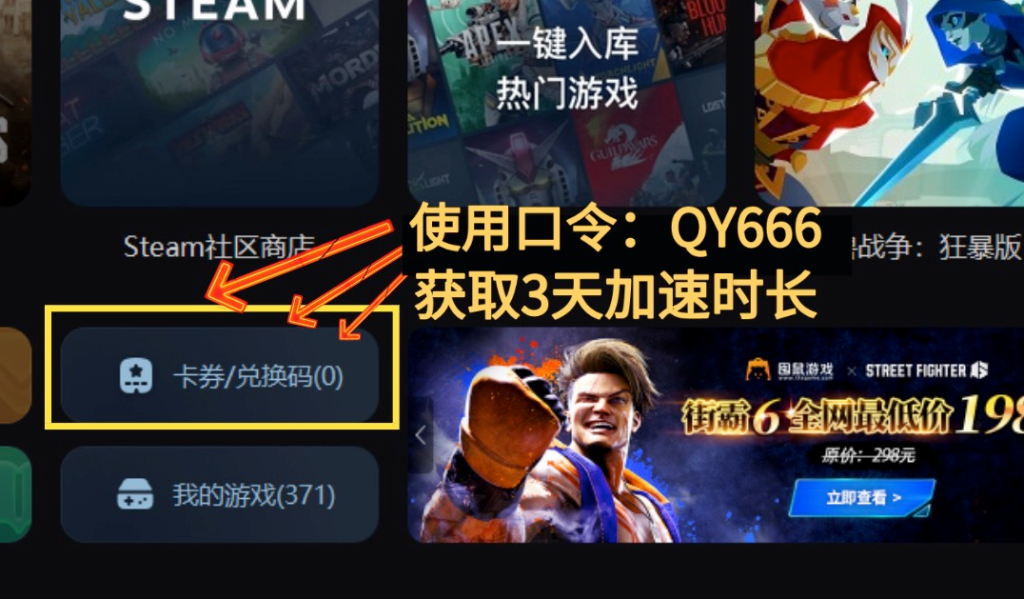
二、优化硬件配置和图形参数
inZOI 推荐使用 RTX 3060 显卡和 i7 – 10700K 处理器,若玩家设备性能欠佳,很容易造成渲染卡顿。玩家可通过任务管理器监测 GPU 的占用率,若占用率长期高于 95%,需在游戏设置中,将 “全局光照” 调至中档,把 “阴影质量” 设为低,并关闭光线追踪功能。笔记本用户可外接散热底座,将 CPU 温度控制在 75℃以下,防止出现降频。显存低于 6GB 的设备,建议将分辨率缩放调整为 85%,并开启 NVIDIA DLSS 或 AMD FSR 技术,在保证画质的同时,提升游戏帧数的稳定性。
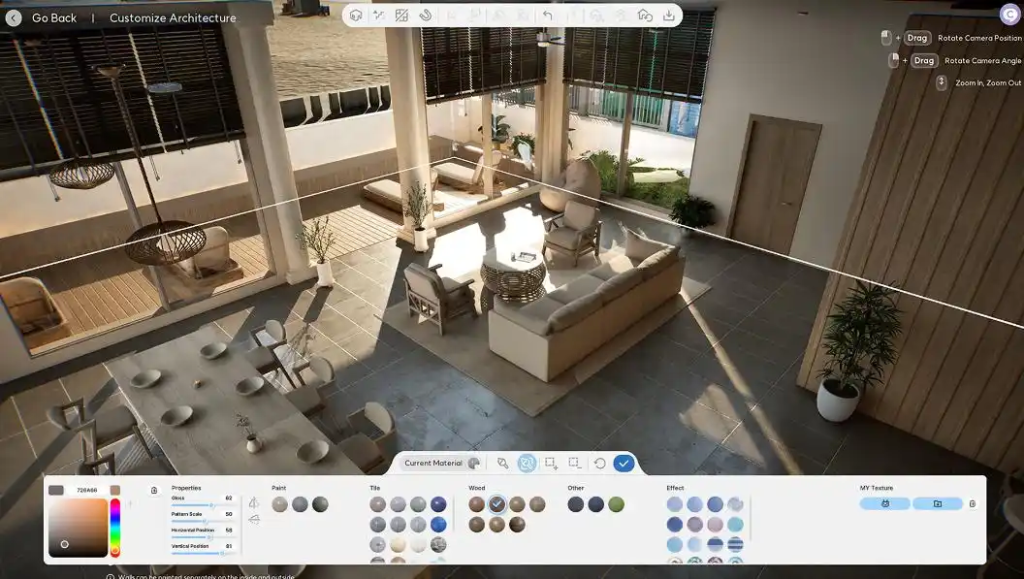
三、更新驱动并管理后台进程
显卡驱动版本过旧,会导致 DirectX 12 兼容性出现问题,引发黑屏闪退。玩家应定期通过 GeForce Experience 或 AMD Adrenalin,将显卡驱动更新到 WHQL 认证版本。此外,需关闭 Windows 系统的 “游戏模式”,避免资源调度冲突,并在 “图形设置” 中,将 inZOI.exe 设置为 “高性能” 模式。另外,使用 Alt + Tab 切出游戏时,部分后台程序,如 Chrome 浏览器、视频解码软件,可能会抢占显存。玩家可通过 MSI Afterburner,将后台进程的 GPU 优先级设置为 “低”。
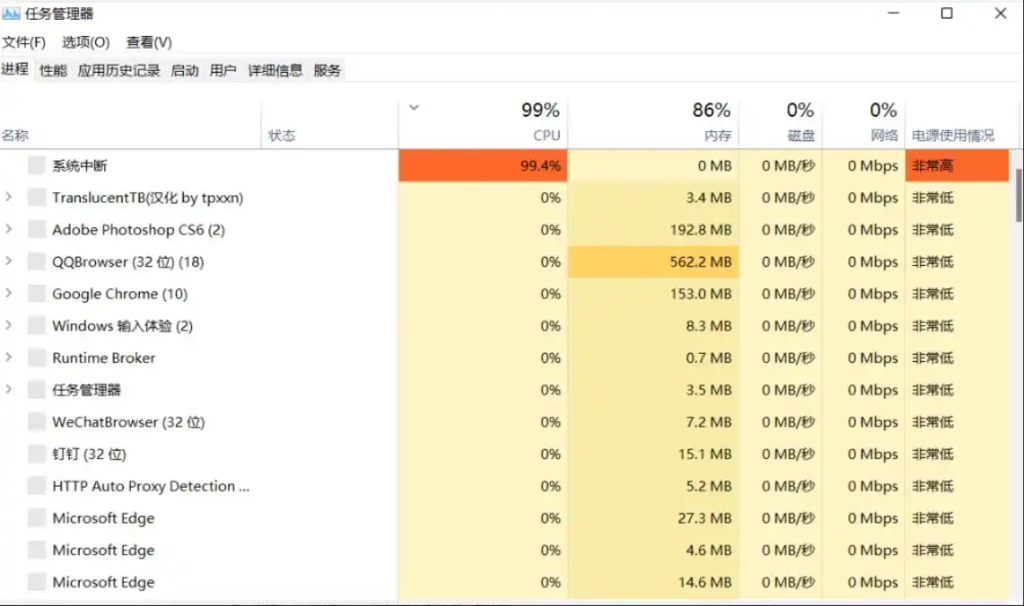
以上就是inZOI延迟高/黑屏/卡顿/掉帧解决方案。




